Часто мы стремимся к некоторой конфиденциальности, когда являемся одним из тех людей, которые обычно оставляют свои мобильные устройства другим, чтобы поставить музыку, поиграть в видеоигры и многое другое. Тем не менее, наверняка не раз вам приходилось удалять приложение со своего мобильного телефона, чтобы никто не узнал о его существовании, прежде чем оставить свой телефон кому-то другому.
И дело в том, что наши мобильные устройства - истинное отражение нас. Кроме того, есть разные типы пользователей: те, кому нравится иметь компьютер целиком, и другие, которые даже не знают, где у них есть любимое приложение. Хотя, конечно, есть и те, кто стремится сохранить некоторую конфиденциальность. По этой причине, OPPO телефоны с ColorOS есть разные инструменты, с помощью которых можно скрыть приложения, и мы расскажем вам, как это сделать шаг за шагом.

Скрыть приложения в ColorOS
Первый инструмент из мобильных телефонов азиатского производителя, который поможет нам скрыть наши мобильные приложения будет легче всего выполнить. И все потому, что это в ваших собственных настройках. Хотя это не значит, что это единственный способ скрыть эти приложения. Но это будет самое простое.
И нет ничего более неудобного, чем кто-то проверяет ваш телефон. Так что будет большим облегчением иметь возможность скрыть определенные значки приложений от любопытных глаз других людей. Это помешает кому-либо узнать, что такое приложение существует на вашем смартфоне. Однако, прежде чем мы сможем скрыть их от других людей, нам нужно будет настроить, как мы хотим их зашифровать, и настроить ключ доступа, чтобы только мы знали, как получить к ним доступ.
Однако зашифровать сторонний софт совсем не составит труда. Кроме того, эти параметры будут совместимы со всеми OPPO, которые считаются из уровня настройки ColorOS 5.1 . Если вы не знаете, какая у вас версия, перейдите в «Настройки»> «О телефоне». Если у вас более ранняя версия, у вас не будет возможности использовать этот полезный инструмент конфиденциальности.
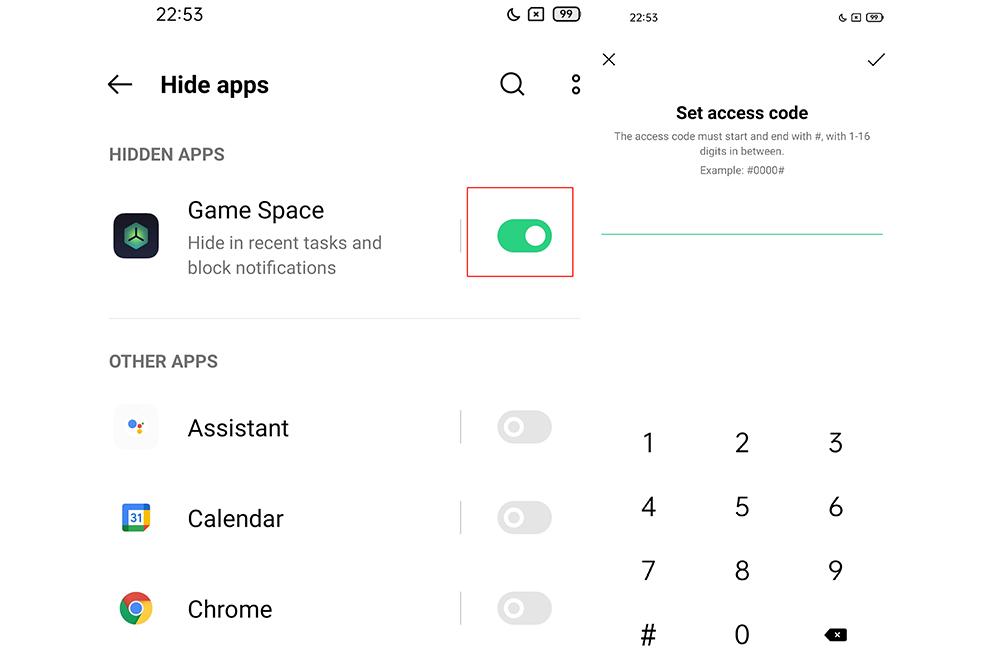
После этого настанет время настроить код доступа, чтобы скрыть значок с главного экрана. Для этого нам нужно будет зайти в Настройки> Политика> Скрыть приложения. Как только мы достигли этой точки, нам нужно будет вводить пароль, который мы используем каждый раз, когда мы идем для доступа к этому программному обеспечению. Кроме того, на этом этапе мы должны выбрать, какие из них мы хотим заблокировать. Нам нужно будет активировать Включить проверку пароля и нажать на Скрыть значок главного экрана .
Другой способ пометить код, который мы хотим, - это зайти в Настройки> Отпечаток пальца, распознавание лица и личный пароль> Код доступа / Пароль конфиденциальности и зашифровать приложения. Когда мы выбираем конкретный, на экране нашего OPPO появится всплывающее сообщение, в котором нас попросят настроить номер доступа. Конечно, это появится только при первом использовании этой функции.
Чтобы настроить его, нам нужно будет ввести номер, который начинается и заканчивается на "#" , и он должен будет насчитывать от одного до шестнадцати знаков. Затем нажмите на готовую галочку вверху справа. Таким образом, вы можете скрыть все программное обеспечение, которое вы не хотите, чтобы кто-либо обнаружил. Но… Как получить к ним доступ? Продолжай читать!
Как использовать скрытые приложения?
Узнав, как можно настроить эту функциональность, чтобы скрыть все программное обеспечение, которое мы хотим скрыть, пришло время узнать, как мы можем снова использовать эти приложения. Кроме того, когда придет время, мы можем устать постоянно скрывать их, поэтому мы научим вас отключать эту функцию.
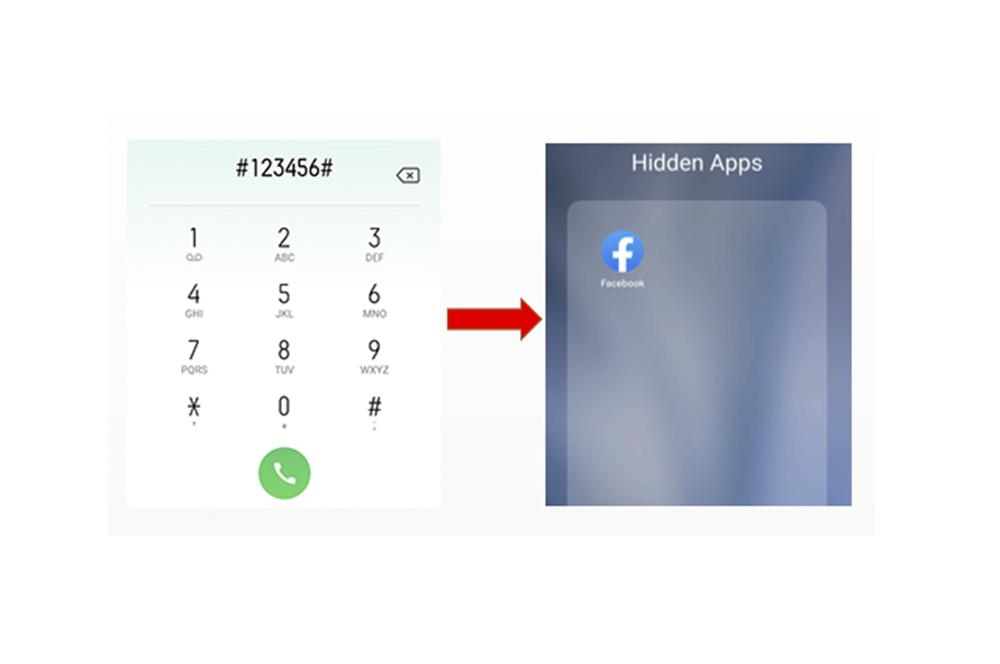
Поэтому, когда определенный значок программного обеспечения полностью скрыт, мы можем увидеть это приложение, введя номер доступа на сенсорной панели. Для этого нам нужно будет ввести перечисление, которое мы выбрали на предыдущем шаге, в приложении вызова нашего OPPO. Следовательно, нам придется нажать на Вызов> Номер доступа так что все те приложения, которые не видны, волшебным образом снова появляются на нашем мобильном телефоне.
И если вы уже достигли точки, когда вам нечего скрывать или вам все равно, видят ли люди ваши приложения, вы всегда можете отключить эту функцию самым быстрым и простым способом. Конечно, вы никогда не сможете забыть установленный вами пароль. Затем вам нужно будет перейти в Настройки> Конфиденциальность> Блокировка приложений и ввести пароль, который вы установили. Затем щелкните зашифрованное приложение и отключите параметр Включить проверку пароля.
Используйте второе место для ваших секретных приложений
С прибытием ColorOS 11 для смартфонов OPPO была представлена новинка, которая также дает нам возможность обеспечить безопасность приложений. Речь идет о создании копии нашего смартфона внутри самого телефона, то есть полностью клонированной системы. Хотя это не только его цель, так как он также предлагает нам копировать всевозможные мультимедийные файлы, контакты, сообщения или документы. Однако в данном случае нас интересует стороннее программное обеспечение нашего Android.
Как только это будет понято, пришло время использовать эту новую функциональность, которая появилась на мобильных устройствах OPPO благодаря этой версии уровня настройки китайской фирмы. Следовательно, чтобы получить доступ к этому новому инструменту, нам нужно будет выполнить следующие шаги:

- Получите доступ к настройкам вашего смартфона.
- Откройте раздел конфиденциальности.
- Нажмите на опцию под названием Система Cloner .
- Оказавшись внутри, нажмите на опцию «Создать».
На этом этапе вы почти готовы к началу работы этого программного инструмента OPPO. На этом экране вы сообщите нам, из чего именно состоит эта функция и какие функции она будет иметь, например, о том, что она сможет синхронизировать уведомления, быстрое переключение между пробелами и клонирование всех приложений.
Кроме того, как только система будет скопирована и мы окажемся внутри клонированного пространства, у нас будет возможность вернуться к исходной версии с помощью нажав на быстрый ярлык который можно найти, сдвинув панель сверху вниз. И если после возврата к исходной системе мы хотим продолжить использование этих клонированных приложений, мы должны использовать тот же быстрый ярлык и ввести пароль, который мы используем на телефоне.